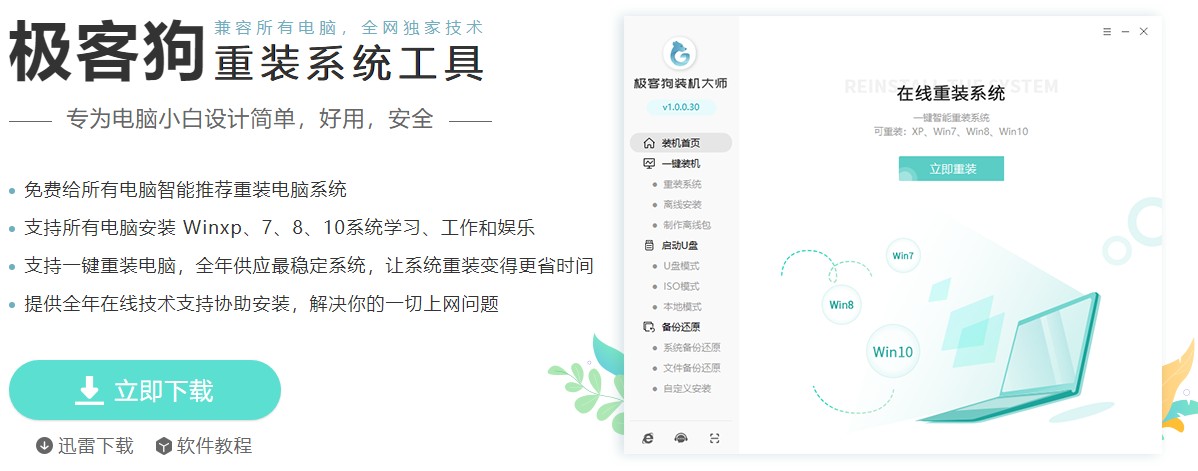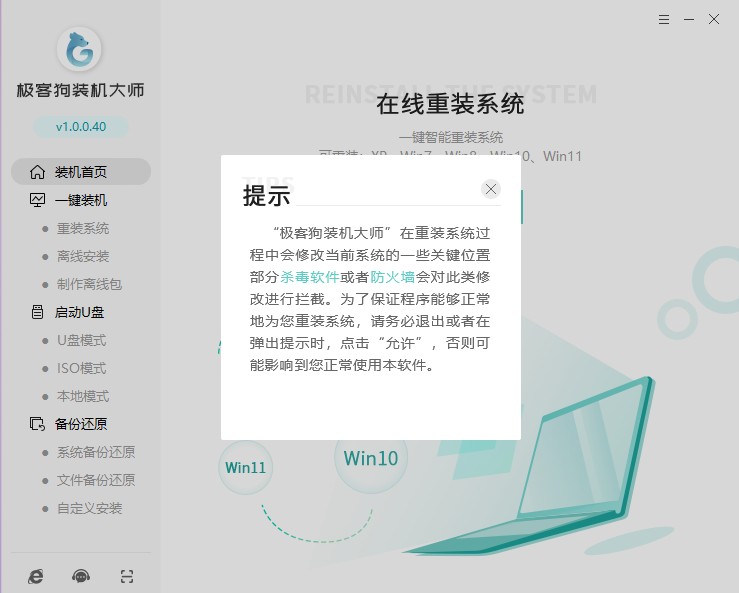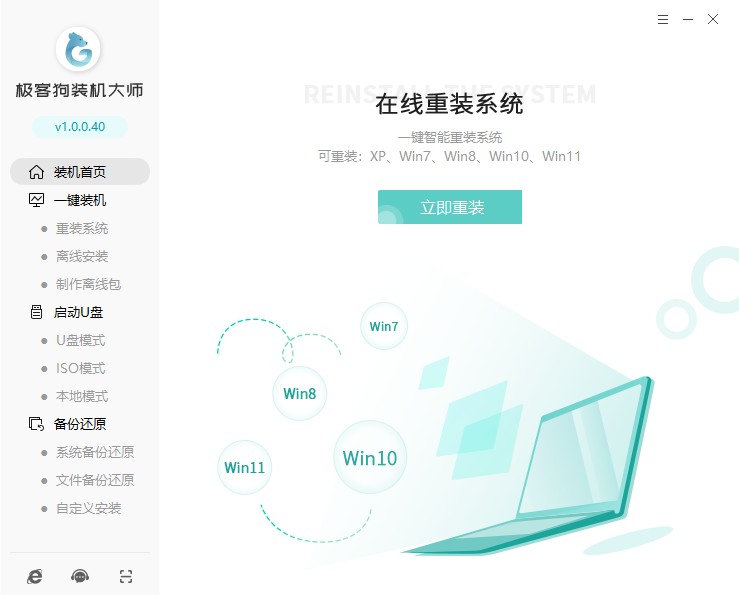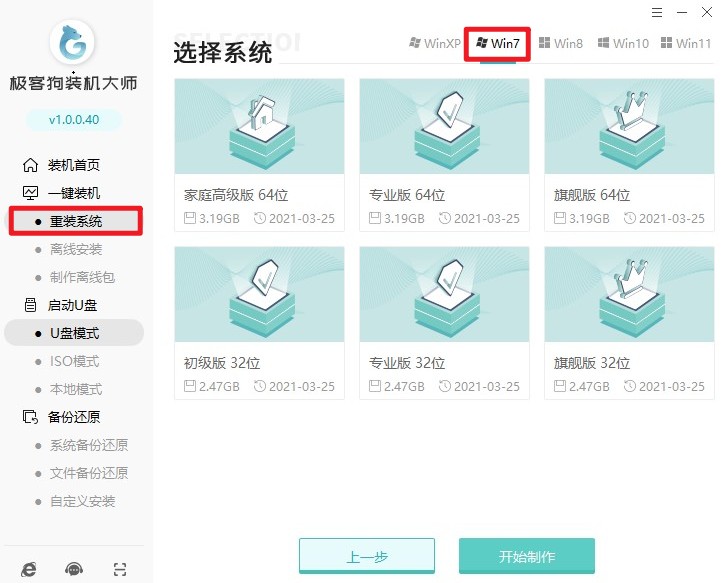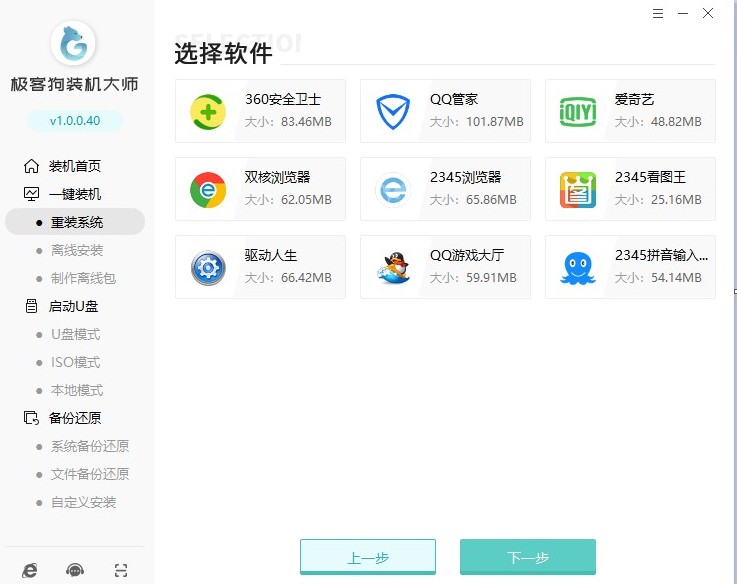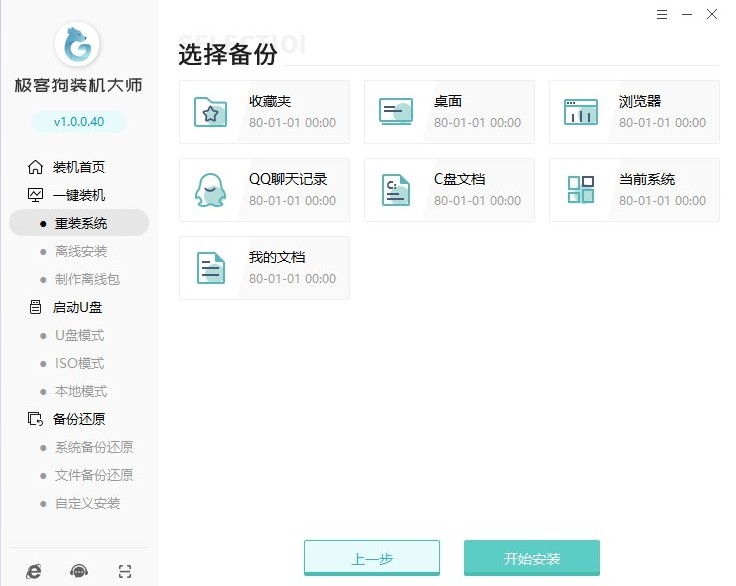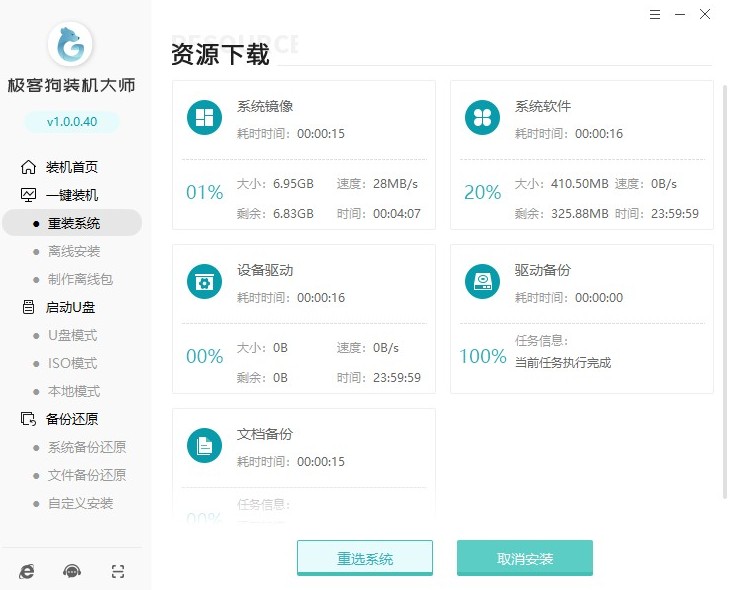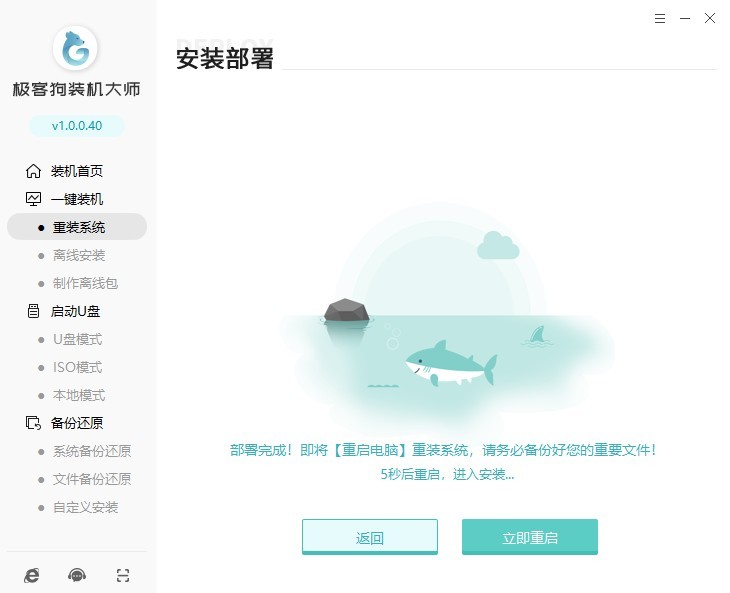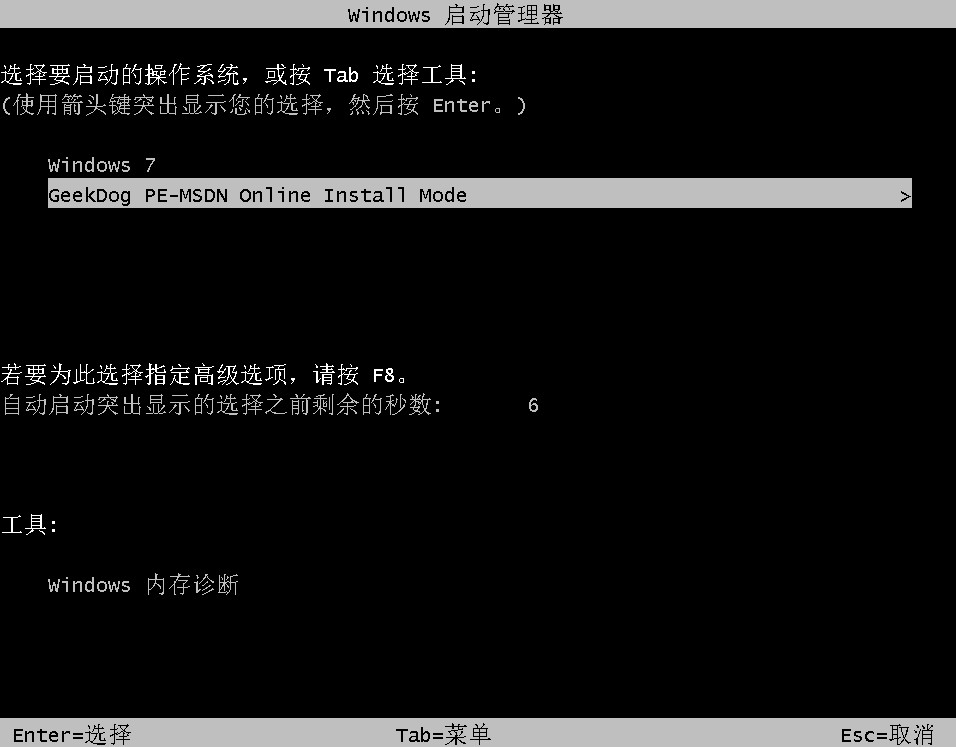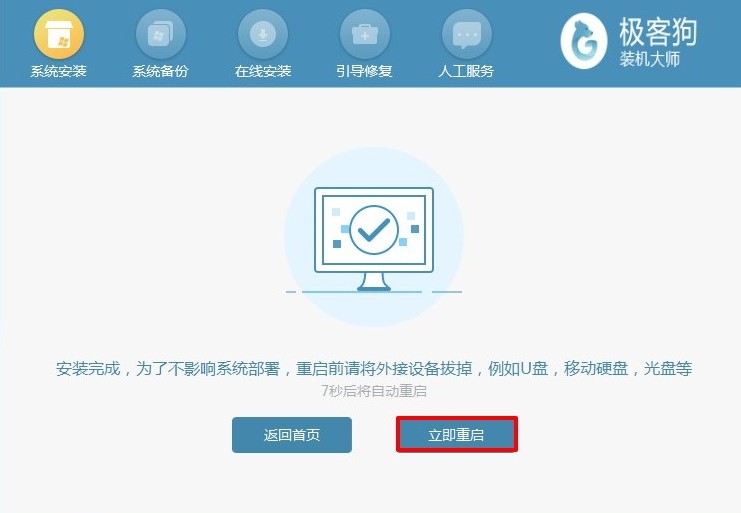大家好,欢迎来到IT知识分享网。
Win7系统64位是微软最受欢迎的电脑操作系统之一,但是,使用时间久了,就出现卡顿情况,如果想要重新安装这个系统,用什么方法呢?大家可以借助重装系统软件完成,就比如一键在线安装win7系统的工具,您只需要在工具界面选择win7x64位系统,然后让软件自动为您下载和安装即可。接下来,小编马上分享一键安装win7系统64位的教程。
一键装机win7系统64位
一、所需工具
1、下载一键重装系统后打开运行。
2、关闭所有的杀毒软件、安全软件,包括防火墙,以保证工具能够顺利安装系统。
二、一键重装系统
1、选择“立即重装”。
2、根据需要选择系统。
3、工具推荐了一些常用的软件,选择后可以帮助您安装到系统里面。
4、开始安装系统前,注意选择重要的文件备份,以免遭格式化删除!
5、工具自动开始进行系统资源下载,耐心等待即可。
6、系统资源顺利下载后,开始进入安装部署,部署完成进入10s倒计时自动重启电脑。
7、重启出现Windows启动器管理页面,选择GeekDog PE进入。
8、现在只需要耐心等待工具自动安装系统完成,稍等片刻电脑自动重启。
9、系统安装完毕,电脑重启等待进入操作系统桌面。
以上是,一键装机win7系统64位的操作方法。这款自动安装系统工具对新手用户非常友好,如果是想要更换操作系统版本,或者跨版本升级系统,比如想从win10升级至win11,那么完全可以通过在线重装,一键安装你想要的系统。但是,电脑系统损坏无法正常开机的话,您只能制作u盘启动盘安装系统了。
免责声明:本站所有文章内容,图片,视频等均是来源于用户投稿和互联网及文摘转载整编而成,不代表本站观点,不承担相关法律责任。其著作权各归其原作者或其出版社所有。如发现本站有涉嫌抄袭侵权/违法违规的内容,侵犯到您的权益,请在线联系站长,一经查实,本站将立刻删除。 本文来自网络,若有侵权,请联系删除,如若转载,请注明出处:https://haidsoft.com/127228.html